메모리를 램 디스크로 쓰자
윈도우 7, XP, Vista 32비트에서 3GB이상 ~ 메모리 사용하기.
여기서는 램 디스크 플러스(SuperSpeed RamDisk Plus v10.0.0 최신 버전)라는 프로그램을
사용하여 램 디스크를 만든다.
참조 : 메모리를 램 디스크로 쓰자, 수동 설정 등http://blog.daum.net/woonsoo100/12552518
최신 버전 내려받기 - SuperSpeed RamDisk Plus v10.0.0 ~
Windows 7/
윈도우 XP / 비스타 32비트 와 64비트 모두 지원(all editions)http://www.superspeed.com/download/trialversions.php
( 9.0 버전 이후는 설치후 프로그램에서 활성화 바로 사용. 수정과 삭제가 쉽다.(다시 부팅 없음)
* 이번에 업데이트된 RamDisk Plus v10 버전은 이전 버전보다 호환성이 좋으며, 윈도우 시스템의
미관리 메모리를 확실하게 활성화해 사용 할 수 있도록 보안이 되었다.
(푸닥이 삼촌 OS 시스템)
(윈도우 7 7100 Ultimate K 그리고 비스타Ultimate K, SP2, XP SP3 멀티 부팅 사용)
본문 내용
1 RamDisk Plus 설치
2. 3.25GB 메모리 미만 램 디스크 만들기
3. 4GB 이상 메모리 윈도우 미관리 메모리 활성화하기
4. 활성화된 윈도우 미관리 메모리로 램 디스크 만들기
1. RamDisk Plus v10.0.0설치
RamDisk Plus v10.0 설치 (이미지 클릭하면 원본 사이즈로 확인)
정품 키 등록
사용자 고급 설정(정품 등록 사용자)
File(파일) 클릭 →
Options(옵션)... 클릭 →
Use advanced wizards(고급 마법사 사용)에 체크.
2. 램 디스크 만들기(3.25GB 메모리 미만 사용자)
(3.25GB 이상 메모리 사용자는 아래 3번 항목으로 이동)
① add(추가) + 추가 버튼을 눌러서 램 디스크 만든다 →
② 다음 버튼을 누른다.
③ 다음 버튼을 누른다.
④ 램 디스크 크기 값을 정한다.
실제 메모리 크기와 사용자 PC 용도에 맞게 지정하고 → 다음 버튼을 누른다.
( 여기서는 가상 메모리(페이징 파일)를 쓰지(없음) 않고, 인터넷 임시 폴더와 임시 폴더(temp)
용도로 사용. 여기서는 3GB 실제 메모리에 램 디스크를 512MB로 설정 함
"Zero memory when removed "(램 디스크 제거하거나 복원할 때 데이터 0 기억 (초기화))
항목에 사용하려면 체크하고 다음 버튼을 누른다.
⑤ 다음 버튼을 누른다.
" Partitionable - detected by Windows as a hard disk"
분할 가능한 - 하드 디스크로 Windows에 의해 감지
램 디스크를 생성하고 Windows에서 하드 디스크로 감지.
이 디스크와 파티션 테이블을 지원하는 디스크 관리 MMC로 관리.
"Removable - detected by Windows as a removable media device"
이동식 - 이동식 미디어 장치로 Windows에 의해 감지
(선택한 RAM 디스크는 Windows가 이동식 미디어와 하드 디스크로 감지, 생성할 수있다.)
개인 사용에 맞게 설정 후 → 다음
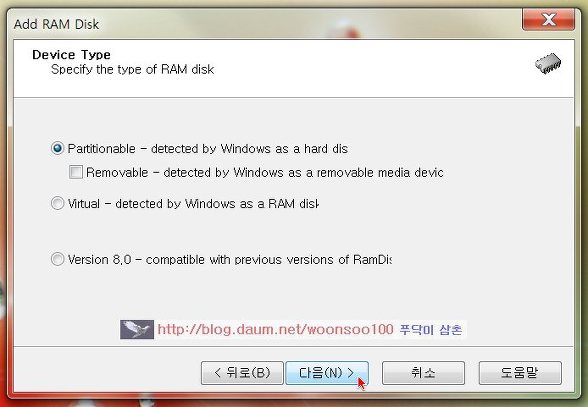
⑥ 다음 버튼을 누른다.
"Create a partition table" 파티션 테이블 만들기 선택.
( 참고 :이 옵션은 RAM 디스크 8버전에서 가상의 RAM 디스크를 사용할 수없습니다.)
"Create a partition table entry" 파티션 테이블 항목 만들기
파티션 테이블을 선택하는 항목을 삽입. 램 디스크 전체 파티션 항목
"Use a GUID partition table" GUID 파티션 테이블을 사용.
(참고 :이 옵션은 64 - 비트 플랫폼에서만 유효합니다.)
⑦ 램 디스크 드라이브 문자등 설정
"Specify the drive letter to assign the RAM disk"
램 디스크의 드라이브 문자를 정하는 것이다. 여기서는 안전하게 "Z" 로 했다.
"Specify the file system to format the RAM disk"
포맷 형식"을 정하는 부분이다. 여기서는 "NTFS" 형식으로 정했다.
Create '\temp'folder (램 디스크에 임시 폴더를 만든다) 체크
Compress file system (시스템 파일 압축한다) 체크 → 다음 버튼 누른다.
⑧ 다음 버튼을 누른다.
"Use associated image file" 램 디스크에 관련된 이미지 파일을 사용.
(RAM 디스크를 생성하고 유지 관리를 선택과 관련된 이미지 파일입니다. 체크 한다.)
"Location of associated image file" 위치 관련 이미지의 파일.
(C: 기본적으로, 그것은 부팅 드라이브의 루트(Windows 설치된 파티션)에 위치.)
"Save at system shutdown" 항목에 체크 또는 비체크하고 다음 버튼을 누른다.
(시스템을 종료할 때 "램 디스크"의 내용을 하드디스크에 저장 한 후 다음에 시스템이 부팅
이 될 때 저장된 내용이 "램 디스크"로 복구되는 기능.)
⑨ 마침 버튼을 누르면 램 디스크를 생성한다.
⑩ 램 디스크 만드는 과정
⑪ 램 디스크 생성 완료.
? Create '\temp'folder에 체크하여 임시 폴더를 만든 사용자는 포맷을 하면 않된다. ?
RamDisk (Z:) 드라이브가 뜨면 "램 디스크"를 생성하는데 성공한 것이다.
(참조:PC 다시 부팅 후 "램 디스크" 드라이브가 없다면 실패 한 것이다. 삭제하고 "램 디스크"를
다시 만든다.)
윈도우 탐색기나 컴퓨터를 열면 RamDisk (Z:) 드라이브가 있고 그안에 temp 폴더가 있다.
3. 4GB 이상 메모리 활성화(시스템 미사용 메모리 사용)하기
(4GB 이상 메모리 장착한 사용자.)
* 참 조 *
4GB이상 시스템 비관리 메모리를 활성화 하기전에 본인이 사용하는 메인보드 바이오스 시스템에서 4GB이상
메모리를 사용할 수 있지 메인보드 메뉴얼이나 제조회사에 확인하세요.
메인보드 메모리 모듈에 4GB이상 메모리를 장착 했어도 ( EVEREST등 시스템 정보 프로그램 등에서 4GB이상
메모리를 읽어도...) 메인보드 바이오스 시스템에서 인식하지 않는 다면 "램 디스크"를 만들수 없음.
PC 부팅 초기에 메모리 테스트(Memory Testing) 과정에서 사용 가능한 메모리가 보이는 것이
메인보드 시스템 바이오스에서 실제 이용 가능한 메모리다.
① 파일 → 메모리(Memory) 버튼을 눌러서 메모리 정보 창을 띄운다. →
② 메모리 정보
1번에 Memory available(사용 가능한 메모리) 항목을 보면 4GB이상의 메모리가 잡혀있지
않을 것이다.
윈도우 7, 비스타, XP 32비트 시스템에서 인식하여 사용하는 메모리 용량 2927MB 이다.
2번은 메인보드 바이오스에서 인식하는 메모리 용량.
( 실제 장착한 메모리의 용량과 다르다면 바이오스에서 인식하지 못하는 것이다.)
( 메인보드 제조회사에 따라서 바이오스 설정에 PAE 활성화 항목이 있다.)
윈도우 XP SP3/ 비스타 SP1,SP2/ 윈도우 7 32비트의 관리자 등에서는 PAE기능이 활성화되어 있어 4GB 메모리 전체를 볼 수는 있지만, 3GB 메모리 사용 제한을 받게 됩니다.
"Unmanaged"(미관리) 버튼을 누른다. →
③ "Configure" (설정) 버튼을 누른다.
④ "Enable use of unmanaged memory"(사용되지 않는 메모리의 사용) 항목에 체크한다.
OK 버튼을 누른다.
⑤ 미관리 메모리 활성화 성공 확인 창이 뜬다.
실패하면 오류에 대한 창이 뜬다.
참조 (수동 설정) → 메모리를 램 디스크로 쓰자, http://blog.daum.net/woonsoo100/12552518
⑥ 이미지 처럼, 윈도우7, XP, 비스타 32비트 시스템에서 미관리로 있던 실제 메모리가 설정 된다.
→ 닫기 버튼 누른다.
⑦ 아래 메모리 정보를 보면 실제 사용 메모리가 '설정' 되고, "총 용량"이 3951MB 이다.
(메인보드 회사에 따라 다르게 나타난다.)
Windows-manages(윈도우 - 관리) 2927MB 이고,
Unmanaged(비관리) 메모리는 1024MB이다. 1024MB를 "램 디스크"로 만들면 된다.
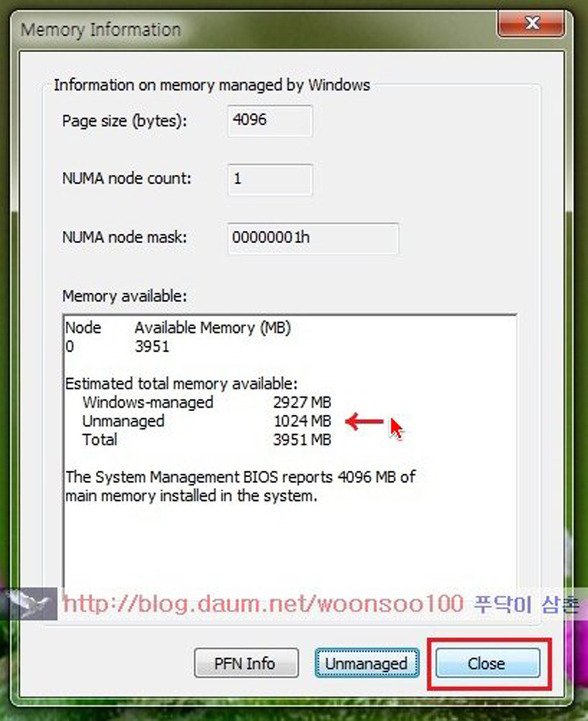
* 참조 *
위 ④ 번 설정에서 오류가 발생 한 다면, "Use System Management BIOS value"에
체크를 해제하고 시도해 보세요.
4. 윈도우 미관리 활성화된 메모리로 램 디스크 만들기
① + 추가 버튼을 눌러서 램 디스크 만든다.
② 다음 버튼을 누른다.
③ 다음 버튼을 누른다.
④ 활성화된 윈도우 미관리 메모리 용량을 입력한다.(여기서는 위 4번에 7항목에1024MB 입력)
활성화된 미관리 메모리 용량을 입력 되었는데도 오류가 발생한다면,
다음 주소에서 → 수동 설정 참조 : http://blog.daum.net/woonsoo100/12552518
⑤ 다음 버튼을 누른다.
⑥ 다음 버튼을 누른다.
⑦ 드라이브 문자와 포맷 형식을 선택하고
Create '\temp'folder (램 디스크에 임시 폴더를 만든다.) 체크
Compress file system (시스템 파일 압축)에 체크하고 다음 버튼 누른다.
⑧ 다음 버튼을 누른다.
(램 디스크의 내용을 저장해서 다음에 PC를 부팅할 때, 불러 오려면 아래 녹색 부분을 체크한다.)
⑨ 마침 버튼을 누르면 램 디스크를 만든다.
(램 디스크 만들기 옵션을 위에서 푸닥이 삼촌과 같이 설정을 했다면 아래 이미지의 내용 참조)
⑩ ? Create '\temp'folder에 체크하여 임시 폴더를 만든 사용자는 포맷을 하면 않된다. ?
RamDisk (Z:) 드라이브가 뜨면 "램 디스크"를 생성하는데 성공한 것이다.
참조 : PC 다시 부팅 후 "램 디스크" 드라이브가 없다면 실패 한 것이다.
삭제하고 "램 디스크"를 다시 만든다.
⑪ 윈도우 탐색기나 내 컴퓨터에서 RamDisk (Z:) 드라이브가 있는지 확인.
확실한 확인을 위해 PC를 다시 부팅하여 확인한다.
(푸닥이들 PC 8개(모두 OS 멀티 구성) 에서도 테스트 사용 중 현재까지 오류 없음)
5. 시스템 정보로 메모리 사용 확인
시작 → 모든 프로그램 → 보조 프로그램 → 시스템 도구 → 시스템 정보에서 확인한다.
(윈도우 7 7100과 7600 Ultimate K 그리고 비스타Ultimate K, SP2, XP SP3 멀티 부팅 사용)
설치된 실제 메모리가 : 4GB
윈도우 시스템 사용 총 실제 메모리 : 3GB
총 가상 메모리 : 3GB ( 실제 메모리를 가상 메모리로 이용한다.)
하드 디스크 페이지 파일 공간 : 0바이트
( 푸닥이 삼촌 컴과 푸닥이들 컴은 하드 디스크 가상 메모리를 "없음" 으로 사용한다.)
3D 게임등 최신 바이오닉 코만도, 프로토타입, 스트리트 파이터 PC, Call of Duty World At War
등 게임과 포토샵, 동영상 제작 프로그램 Nero-9.4.13.2 등을 사용해도 오류가 발생하지 않는다.
* 참 조 *
윈도우 임시 폴더를 램 디스크에 두기
http://blog.daum.net/woonsoo100/12556815
램 디스크를 인터넷 임시 폴더로 쓰기
http://blog.daum.net/woonsoo100/12556620
가상 메모리(페이징 파일)없이 윈도우를 쓰자, 가상 메모리 사용하지 않기
http://blog.daum.net/woonsoo100/12562694
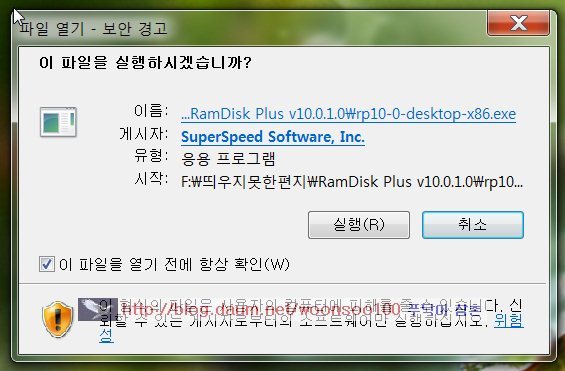
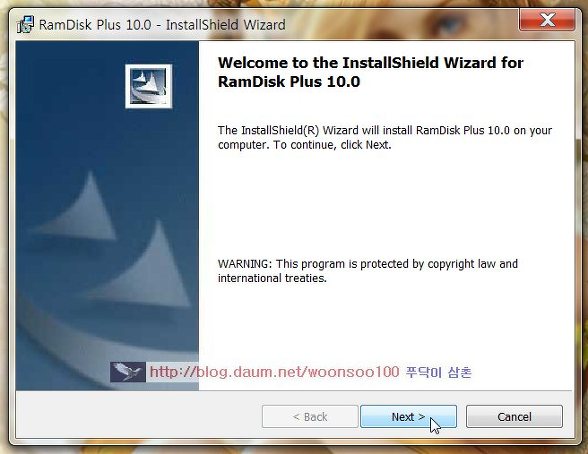
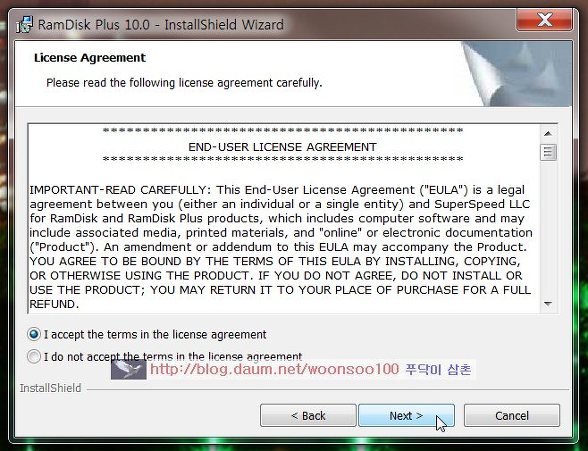
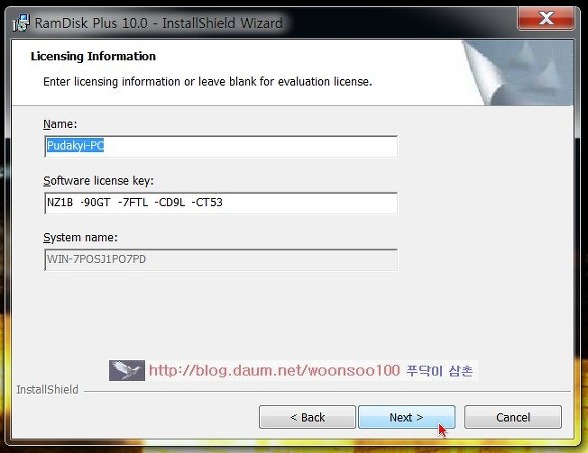
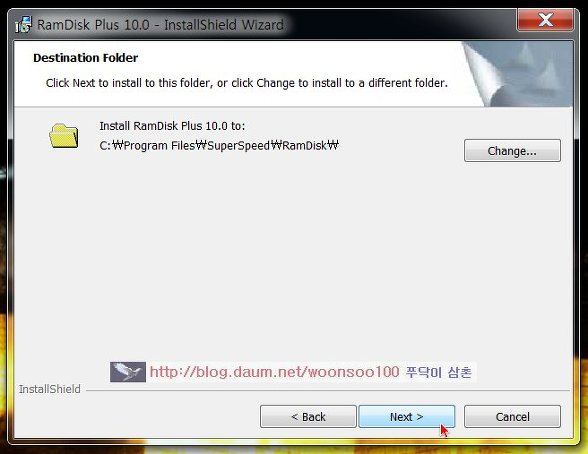
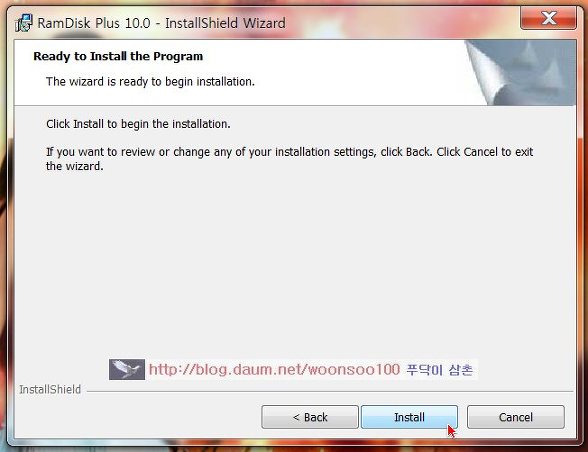
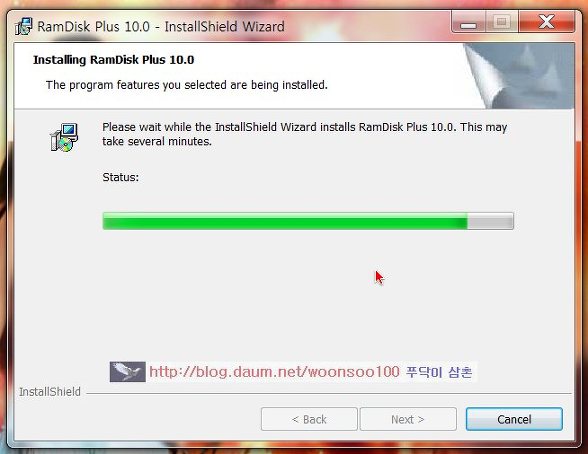
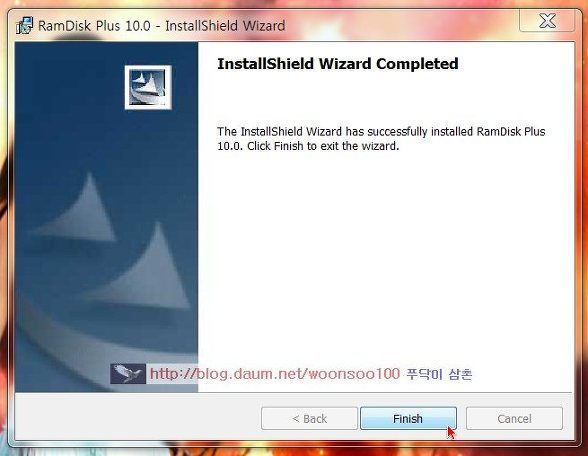
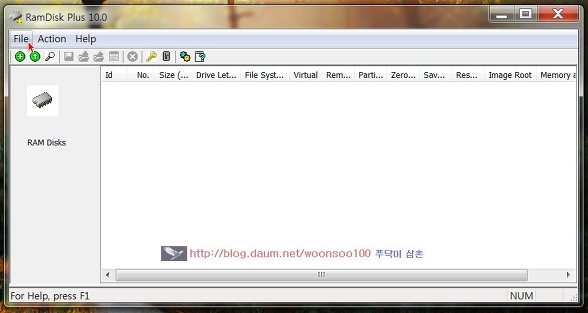
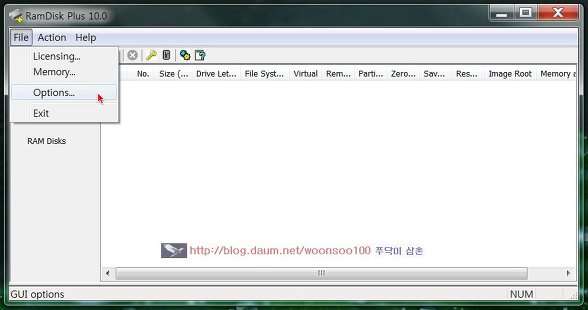
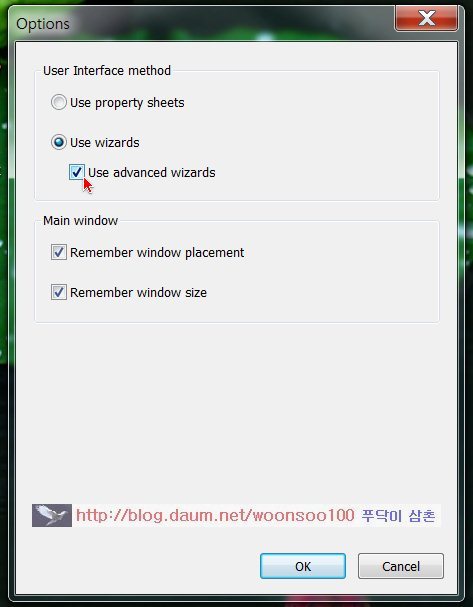
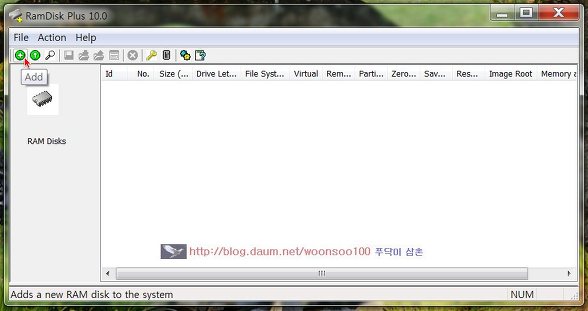
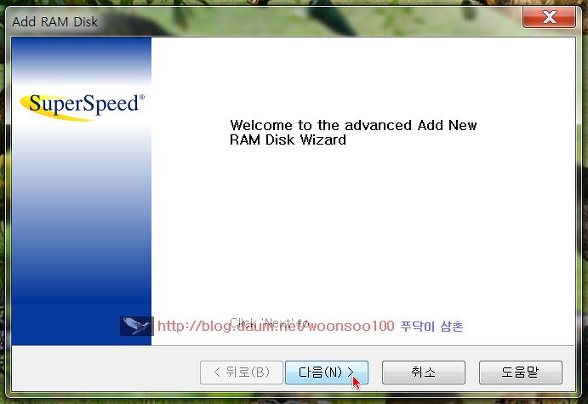
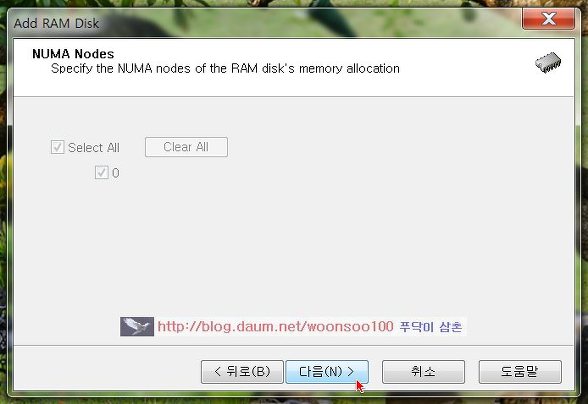
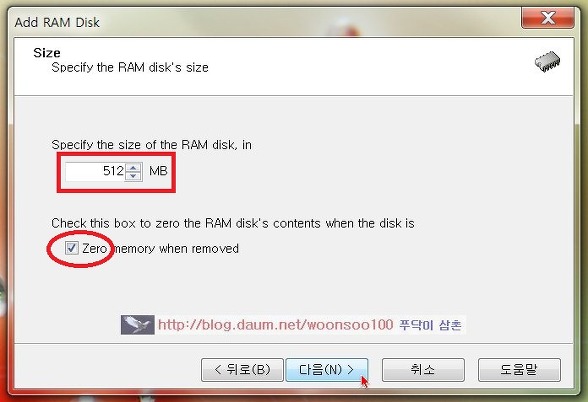
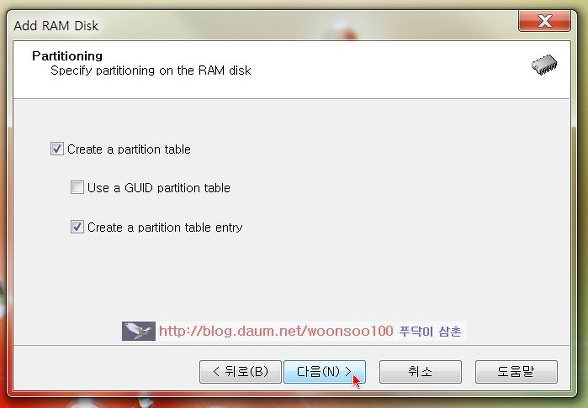
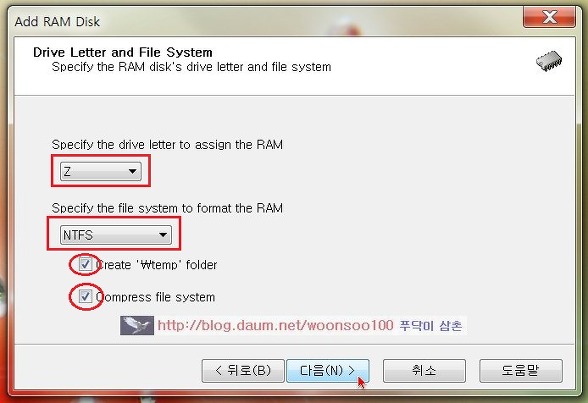
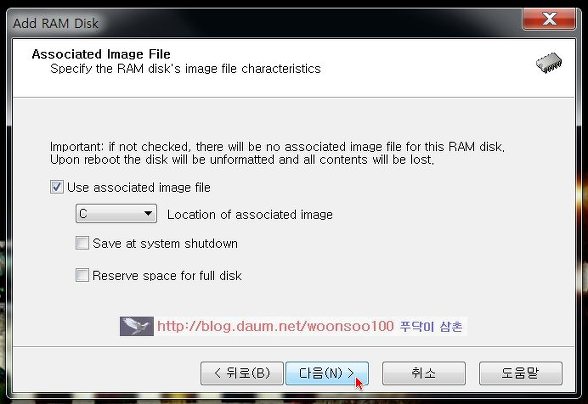
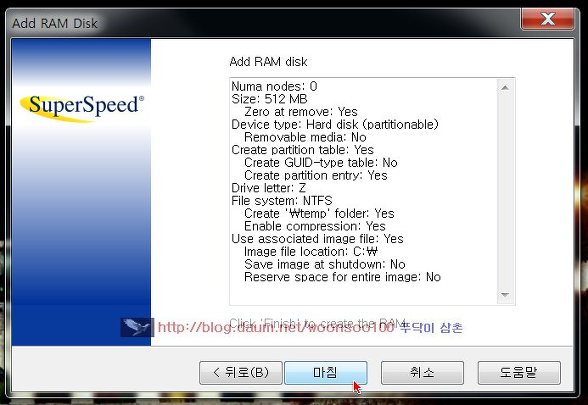
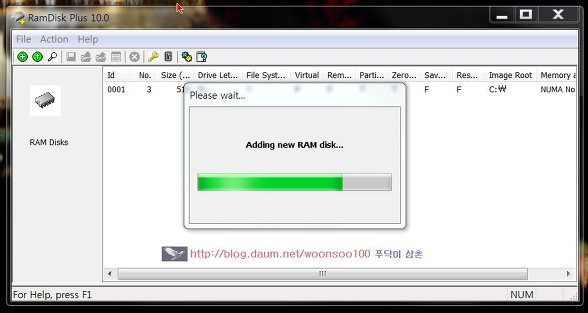
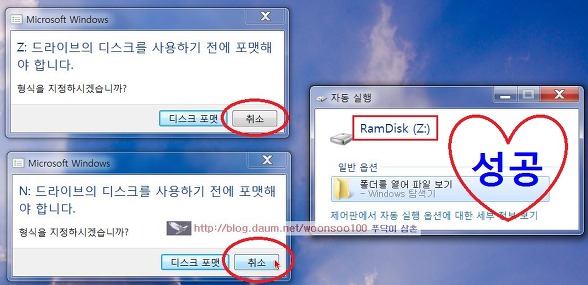
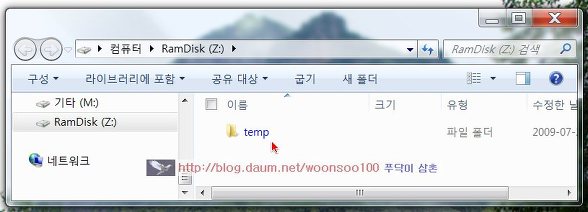
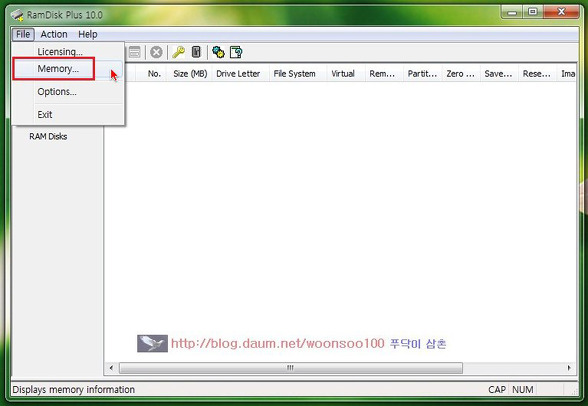
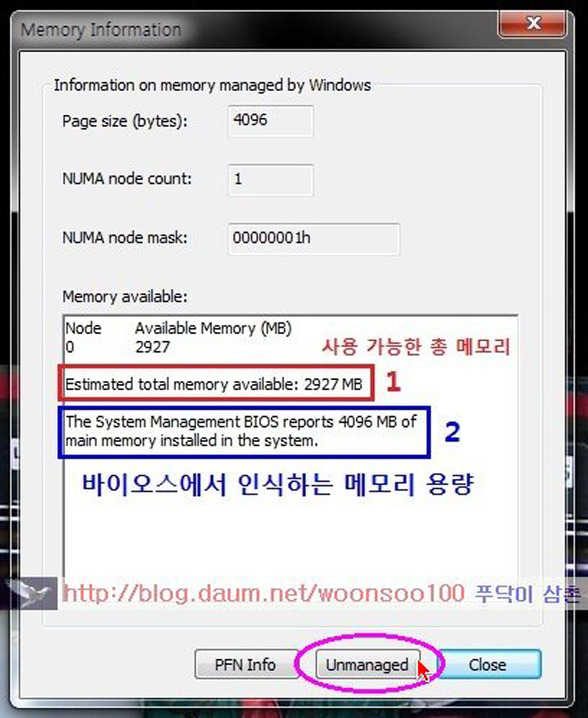
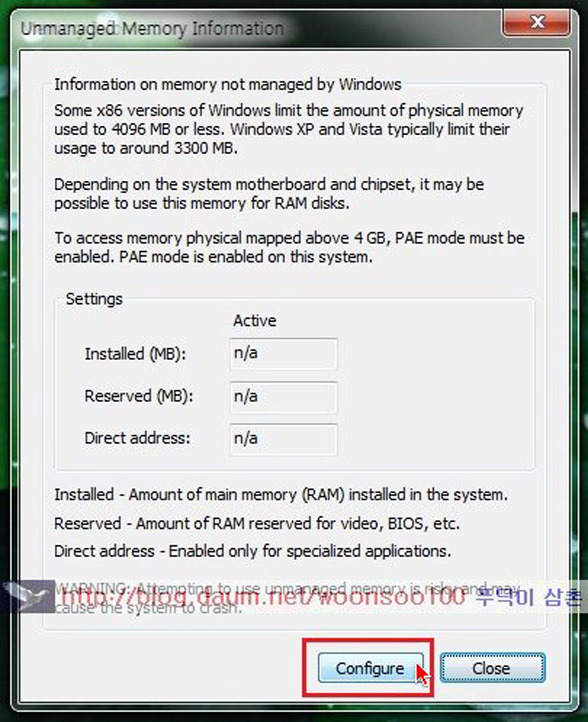
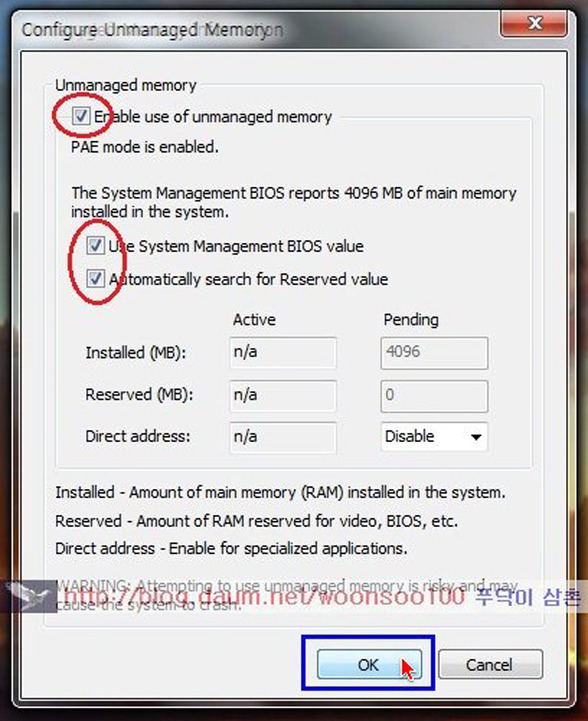
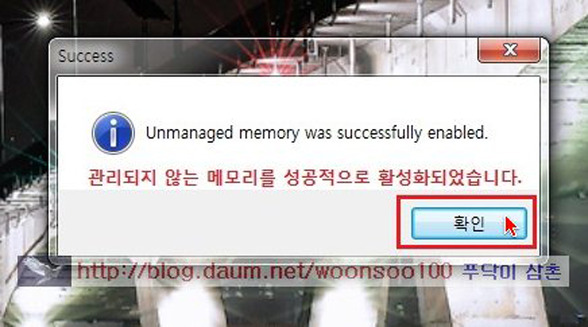
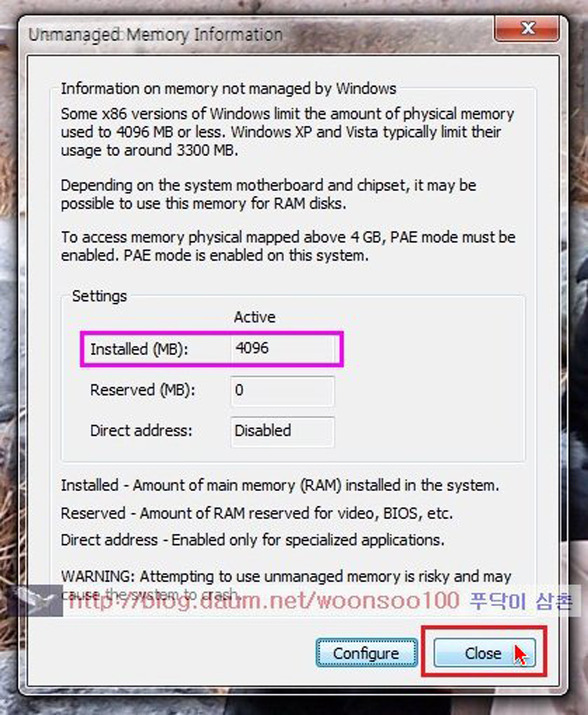
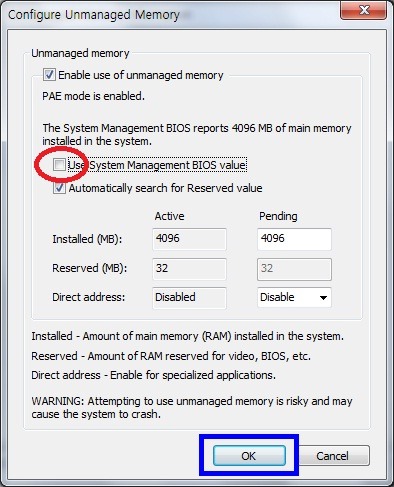
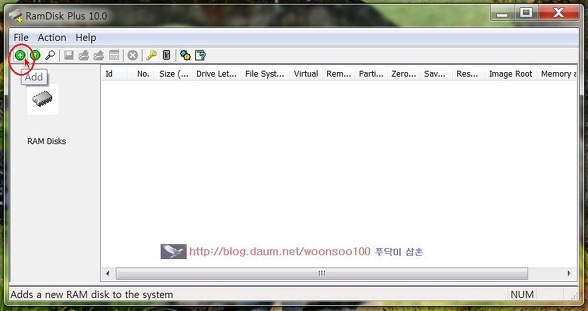
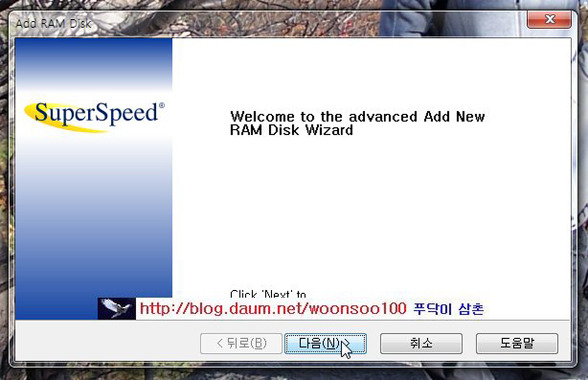
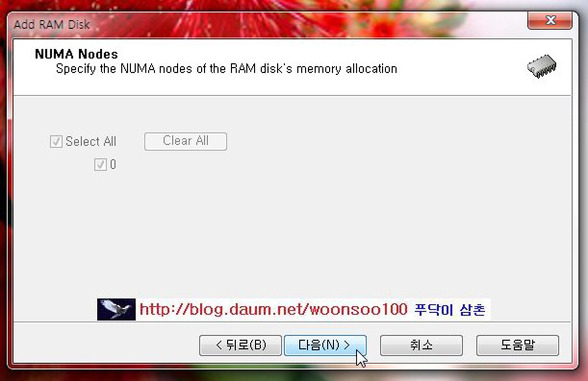
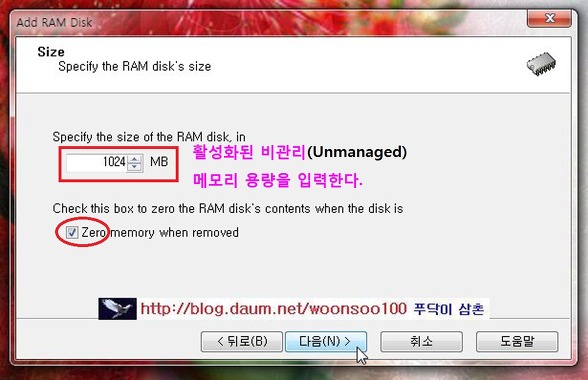
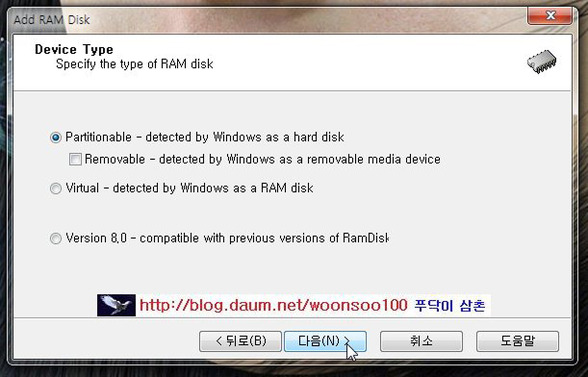
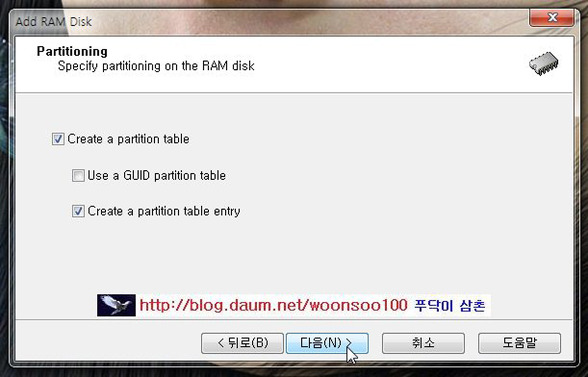
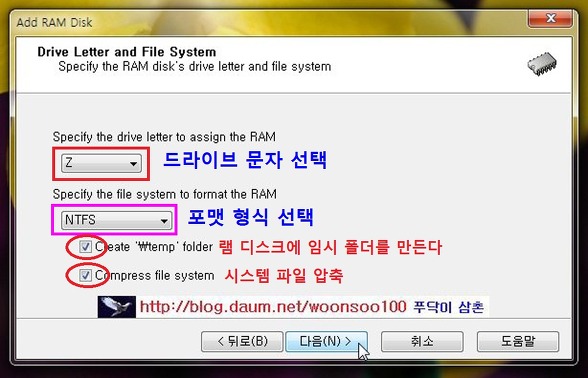
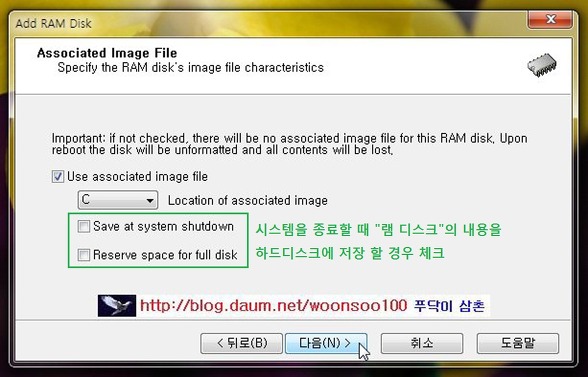
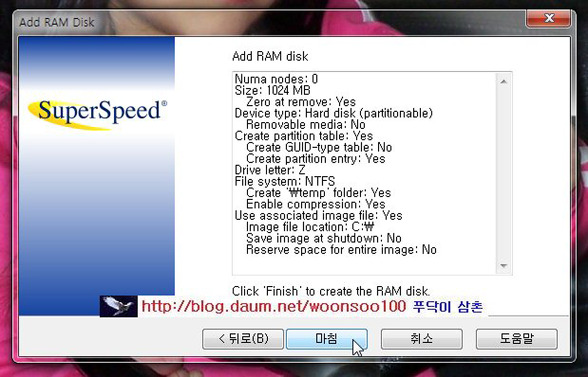
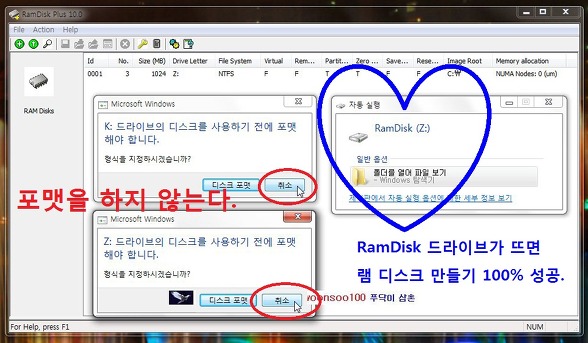
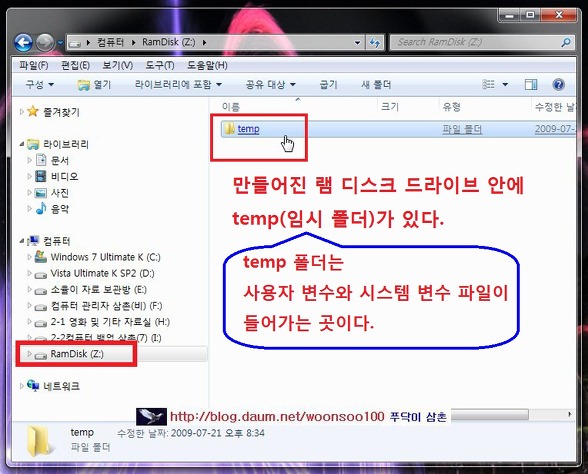
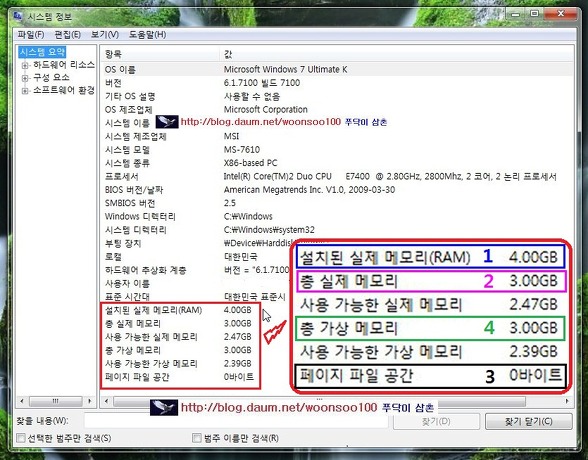
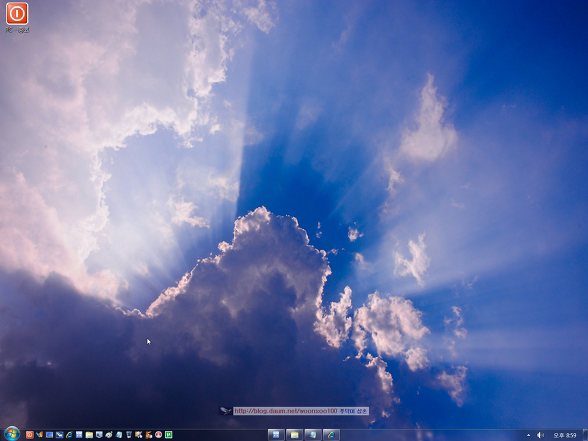
댓글 없음:
댓글 쓰기